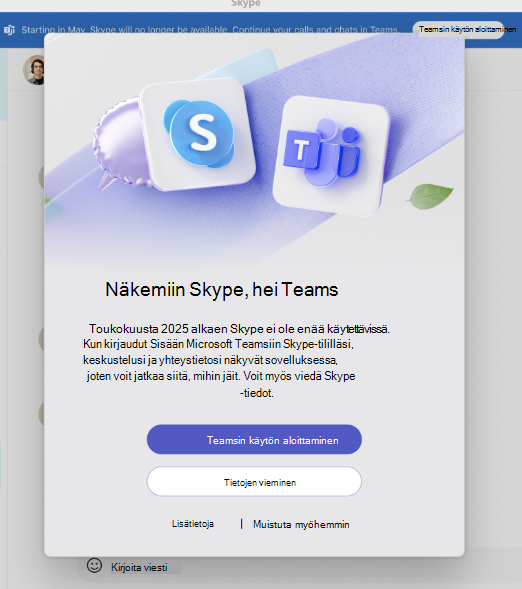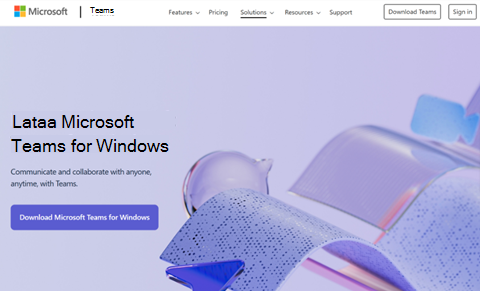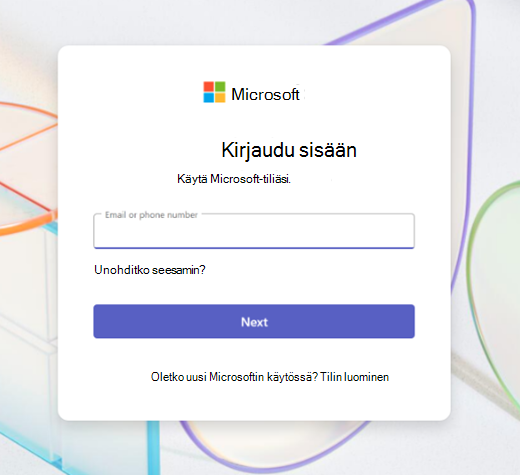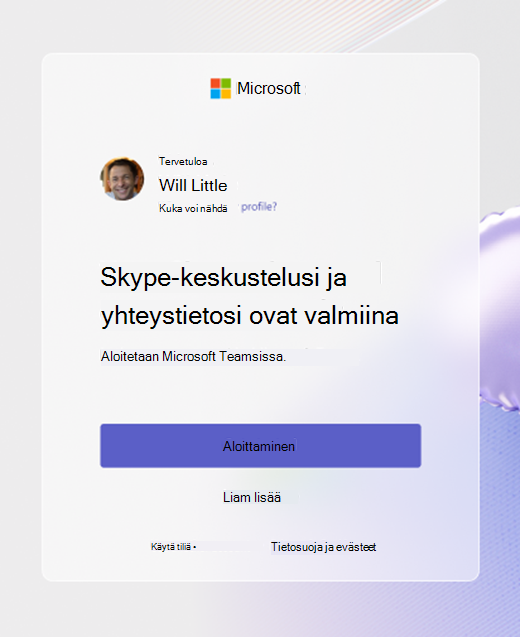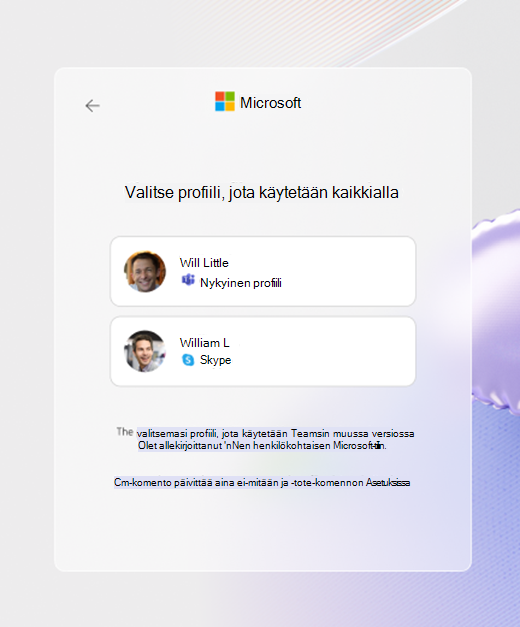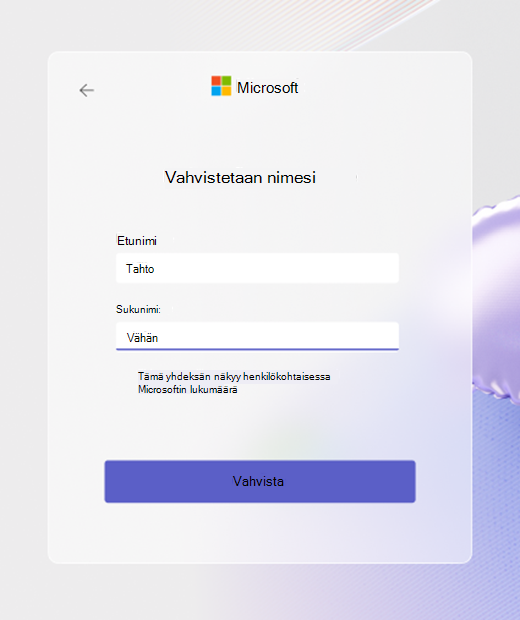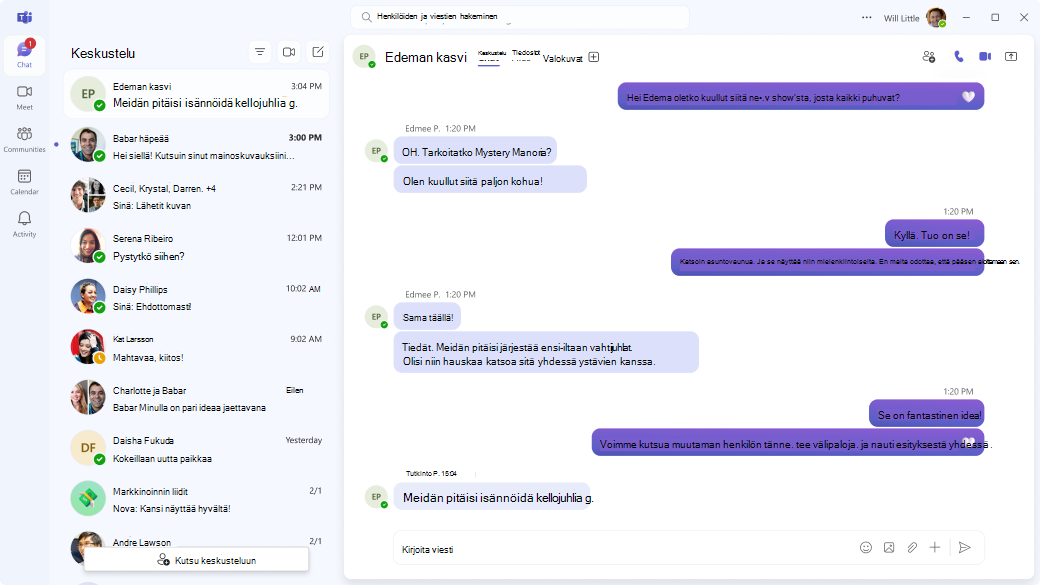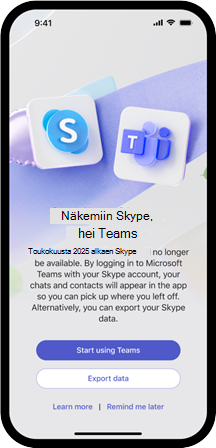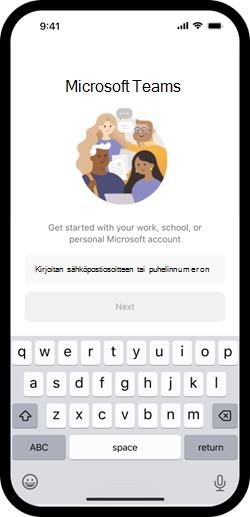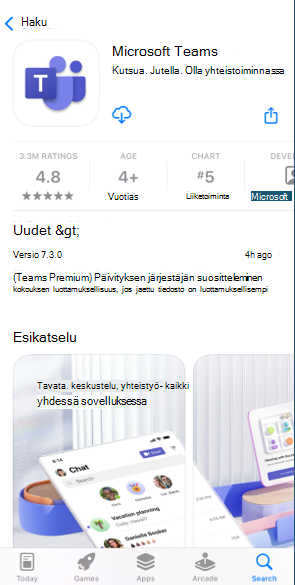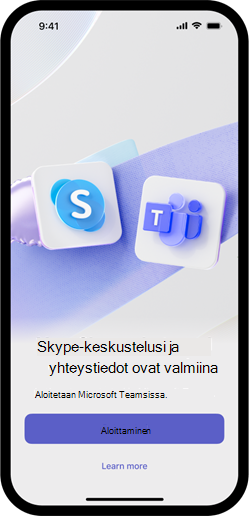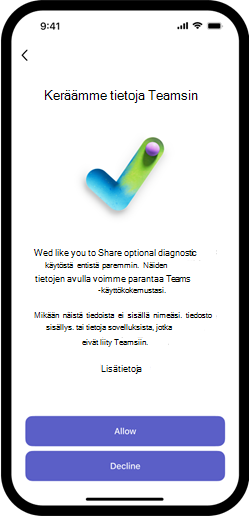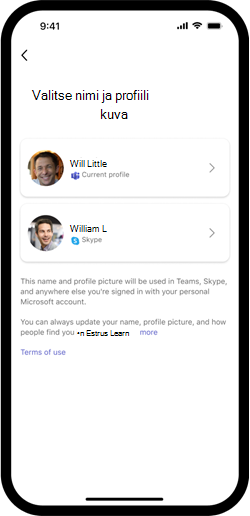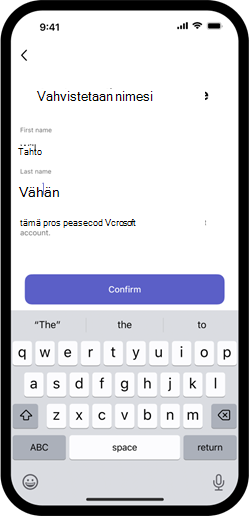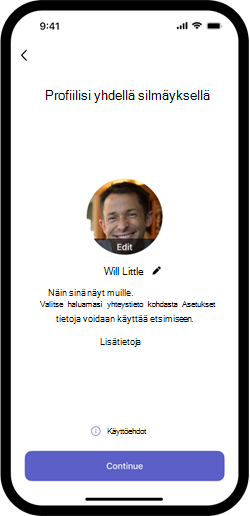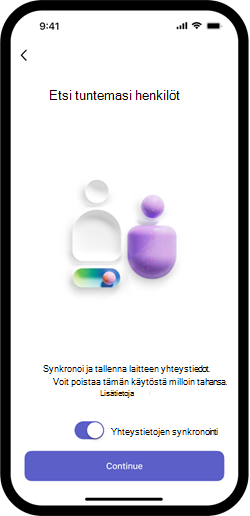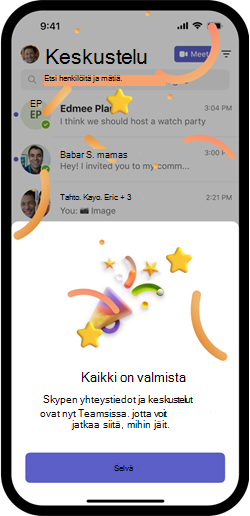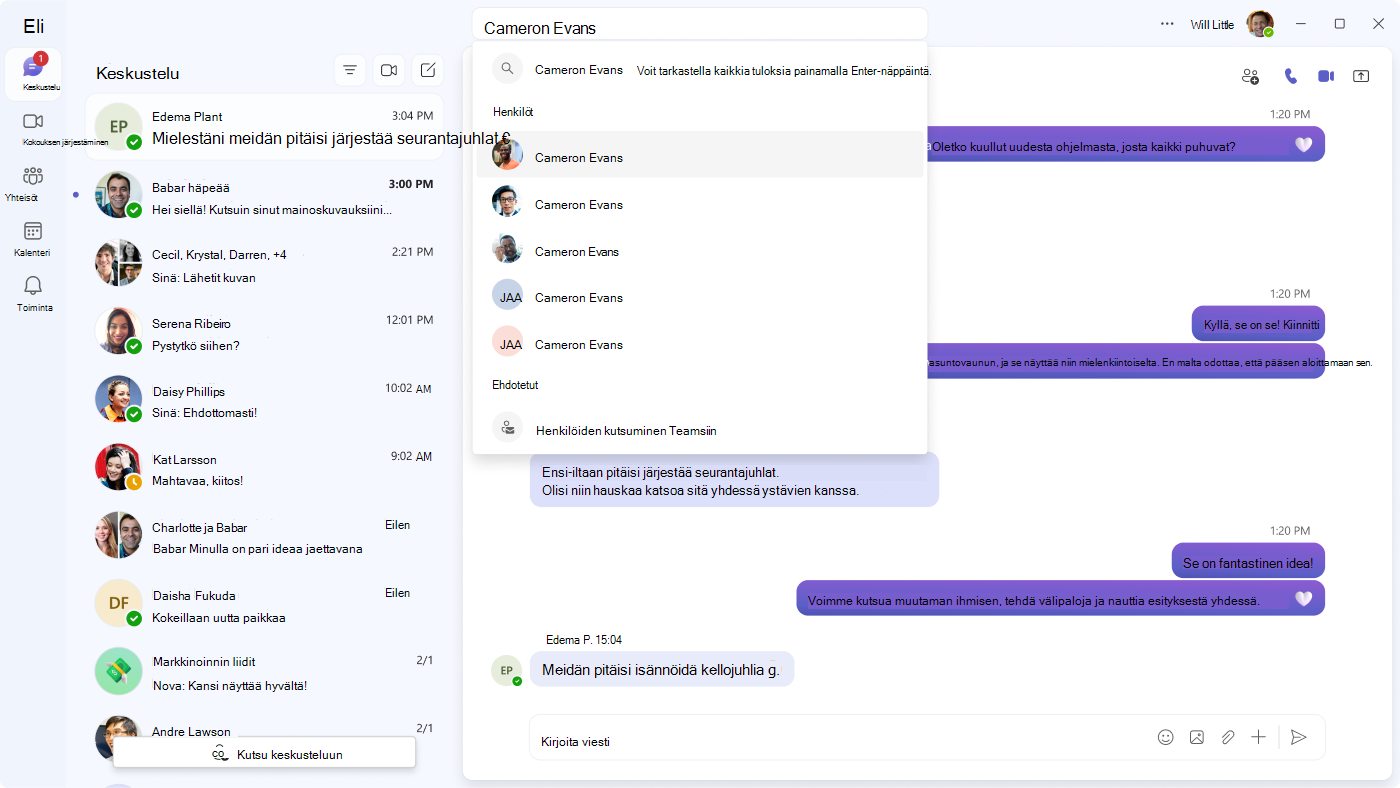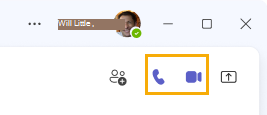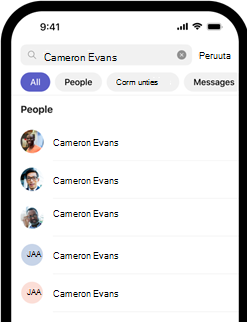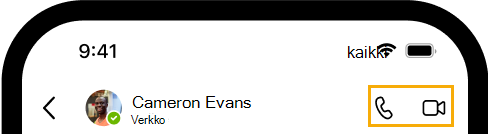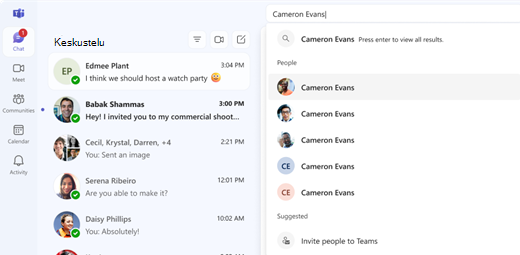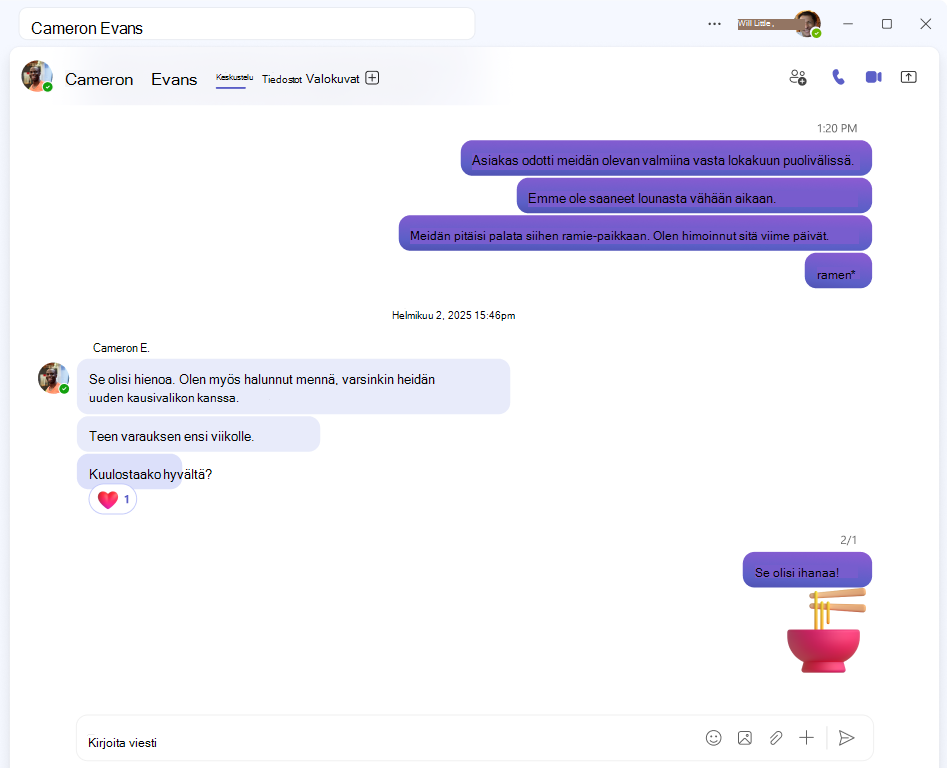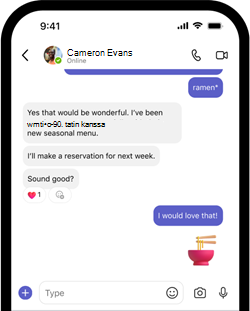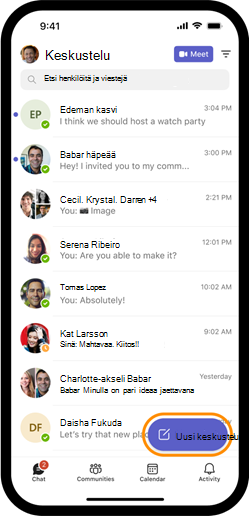Siirtyminen Skypestä Microsoft Teamsin maksuttomaan versioon
5. toukokuuta 2025 jälkeen Skype on poistettu käytöstä. Tämä muutos vaikuttaa sekä maksuttomaan että maksulliseen Skype-käyttäjään.
Skype-käyttäjät voivat halutessaan siirtyä Microsoft Teams free -sovellukseen, joka tarjoaa useita samoja peruskeskustelu- ja puheluominaisuuksia kuin Skype. Teams Freessa on myös parannettuja ominaisuuksia, kuten kokousten järjestäminen, kalentereiden hallinta sekä yhteisöjen rakentaminen ja niihin liittyminen.
Kirjaudu Microsoft Teamsin maksuttomaan versioon millä tahansa tuetulla laitteella Skype-tunnistetiedoillasi, niin yhteystietosi ja keskustelusi siirtyvät automaattisesti. Saat myös Skype-sovelluksessa ilmoituksen, jossa sinua kehotetaan ryhtymään toimiin tietojen siirtämiseksi.
Teamsin maksuttomat käyttäjät voivat soittaa Ja keskustella Skype-käyttäjien kanssa, ja Skype-käyttäjät voivat tehdä saman Teamsin maksuttoman käyttäjän kanssa. Tämä tarkoittaa, että voit pitää yhteyttä kaikkiin riippumatta siitä, mitä sovellusta he käyttävät.
Lisäksi emme enää tarjoa maksullisia Skype-ominaisuuksia uusille asiakkaille. Skype-valintapaneeli on aiemmin maksettujen käyttäjien käytettävissä Skype-verkkoportaalissa ja Teamsin maksuttomassa versiossa, jossa voit jatkaa tilauksesi tai Skype-saldosi käyttöä. Lataa Teams laitteeseesi Microsoft Teamsin virallisesta verkkosivustosta ja kirjaudu sisään Skype-tunnistetiedoilla, jotta näet Skype-valintapaneelin.
Microsoft Teamsin ilmaisen version käytön aloittaminen
Saat Skypessä ilmoituksen, jossa sinua pyydetään kirjautumaan Microsoft Teamsiin. Aloita lataaminen tai avaa Teams, jos se on jo asennettuna, valitsemalla Aloita Teamsin käyttö .
Jos Teams-sovellusta ei ole vielä asennettu, voit ladata ja asentaa sen. Vaihtoehtoisesti voit käyttää Teamsin verkkoversiota työpöydällä.
Avaa Teams-sovellus tai Teamsin verkkoversio kirjautuaksesi sisään Skype-tililläsi.
Jatka valitsemalla aloitusnäytössä Aloita .
Vahvista profiilikuvasi pyydettäessä ja valitse Jatka.
Voit muuttaa profiilisi nimeä tai kuvaa milloin tahansa asennuksen jälkeen napauttamalla profiiliasi Teamsin oikeassa yläkulmassa.
Vahvista pyydettäessä etunimi ja sukunimi. Jatka valitsemalla Vahvista .
Tämä on profiilisi nimi Teamsissa ja muissa Microsoft 365 -sovelluksissa.
Teamsin ilmainen tili on määritetty. Voit nyt tarkastella yhteystietojasi ja keskustella. Jos haluat lisätietoja puheluista tai keskusteluista, suosittelemme tutustumaan Opi käyttämään -osioon.
Microsoft Teamsin ilmaisen version käytön aloittaminen
Saat Skypessä ilmoituksen, jossa sinua pyydetään kirjautumaan Microsoft Teamsiin. Aloita lataaminen tai avaa Teams, jos se on jo asennettuna, valitsemalla Aloita Teamsin käyttö .
Avaa Teams-sovellus ja kirjaudu sisään Skype-tililläsi.
Jos Teams-sovellusta ei ole vielä asennettu, voit ladata ja asentaa sen.
Avaa Teams-sovellus ja kirjaudu sisään Skype-tililläsi.
Jatka valitsemalla aloitusnäytössä Aloita .
Jos haluat jakaa valinnaisia diagnostiikkatietoja Microsoftin kanssa Teamsin parantamiseksi, jatka valitsemalla Hyväksy tai Hylkää .
Jos olet käyttänyt Teamsia tai muuta Microsoft 365 -sovellusta samalla tilillä aiemmin, saatat nähdä näytön, jossa voit valita profiilikuvasi ja nimesi. Jatka napauttamalla haluamaasi.
Tätä profiilikuvaa ja nimeä käytetään Teamsissa ja muissa Microsoft 365 -sovelluksissa.
Vahvista pyydettäessä etunimi ja sukunimi. Jatka valitsemalla Vahvista .
Tämä on profiilisi nimi Teamsissa ja muissa Microsoft 365 -sovelluksissasi.
Vahvista profiilikuvasi pyydettäessä ja valitse Jatka.
Voit muuttaa profiilikuvaasi tai profiilisi nimeä napauttamalla Muokkaa tai kynäkuvaketta. Nämä ovat profiilissasi Microsoft Teamsissa ja muissa Microsoft 365 -sovelluksissasi.
Synkronoi laitteen yhteystiedot löytääksesi tuntemasi henkilöt Teamsissa ja Skypessä. Napauta Jatka.
Voit poistaa yhteystietojen synkronoinnin käytöstä milloin tahansa sovelluksen asetuksissa.
Teams-tilisi on määritetty. Voit nyt tarkastella yhteystietojasi ja keskustella. Jos haluat lisätietoja puheluista tai keskusteluista, suosittelemme tutustumaan Opi käyttämään -osioon.
Microsoft Teamsin maksuttoman käytön oppiminen
Teamsissa on helppo soittaa ja keskustella yhteyshenkilöidesi kanssa. Seuraavassa on joitakin hyödyllisiä artikkeleita, jotka opastavat sinua Microsoft Teamsin maksuttomassa versiossa ja sen ominaisuuksissa.
Tutustu Microsoft Teamsin ilmaisiin ominaisuuksiin työpöydällä ja mobiililaitteessa
Puhelun aloittaminen aiemmin luodun yhteyshenkilön kanssa
Hae-toiminnolla voit etsiä keskustelun aiemmin luodun yhteyshenkilön kanssa. Aloita uusi puhelu napauttamalla tai valitsemalla video- tai äänipuhelupainike.
Desktop search
Desktop video and audio
Mobile search
Mobile video and audio
Keskusteleminen aiemmin luodun yhteyshenkilön kanssa
Hae-toiminnolla voit etsiä keskustelun aiemmin luodun yhteyshenkilön kanssa. Voit jatkaa keskusteluita yhteyshenkilön kanssa esimerkiksi Skypessä.
Emojin tai GIF-kuvan lähettäminen
Desktop search for existing contact
Desktop existing contact chat
Mobile search for existing contact
Mobile existing contact chat
Uuden yhteyshenkilön etsiminen puheluita tai keskusteluja varten
Jos haluat etsiä uuden yhteyshenkilön Teamsista puhelua varten, luot ensin uuden keskustelun heidän kanssaan. Valitse Luo uusi keskustelu ja kirjoita uuden yhteyshenkilön sähköpostiosoite tai puhelinnumero.
Jos synkronoit yhteystietoja kirjautuessasi Teamsiin ensimmäistä kertaa, saatat löytää yhteyshenkilön hakemalla hänen nimellään.
Uusi yhteyshenkilö saa keskustelupyynnön, joka hänen on hyväksyttävä, ennen kuin voit aloittaa video- tai äänipuhelun hänen kanssaan.
Mobile new chat
Mobile new chat
Usein kysyttyjä kysymyksiä
Mitä tapahtuu olemassa olevalle Skype-tililleni? Pitääkö minun luoda uusi tili Teamsin maksuttomalle versiolle?
Voit kirjautua Teams Freeen olemassa olevalla Skype-tililläsi, ja keskustelusi ja yhteystietosi ovat automaattisesti käytettävissäsi. Uuden Teams-tilin luomista ei vaadita.
Entä keskusteluhistoriani ja yhteystietoni?
Keskustelusi ja yhteystietosi siirtyvät automaattisesti Teams Freeen, kun kirjaudut sisään Skype-tunnistetiedoillasi. Jos sinulla on ongelmia, tarkista, oletko kirjautunut sisään oikeaan tiliin.
Mitkä tiedot eivät siirry Teamsin maksuttomaan versioon?
-
Skypestä Teamsiin työpaikan tai oppilaitoksen keskusteluihin ei siirretä. Voit aloittaa uuden keskustelun Teamsin kanssa työpaikan tai oppilaitoksen käyttäjälle, kun olet kirjautuneena Teams Freeen henkilökohtaisella tililläsi.
-
Skype–Skype for Business keskusteluhistoria ei siirry
-
1:1 keskustelu, jossa on itsekeskusteluhistoria, ei siirry
-
Yksityisten keskustelujen tietoja ei siirretä
-
Kopiokoneiden ja bottien sisältöä ei tueta Teamsin maksuttomassa versiossa eikä keskusteluhistoriaa ole saatavilla
Kuinka kauan siirtymäprosessi kestää?
Tietojen synkronointi Skypestä Teamsin maksuttomaan versioon on välitöntä, ja se kestää alle minuutin.
Milloin tietoni poistetaan?
Voit viedä tai poistaa Skype-tietosi tammikuuhun 2026 asti. Jos kirjaudut Microsoft Teamsin maksuttomaan versioon ennen sitä, Skype-keskusteluhistoriasi on käytettävissäsi. Jos et tee mitään, Skype-tietosi poistetaan tammikuun 2026 jälkeen.
Mitä tapahtuu nykyisille Skype-tapaamisille ja keskustelukutsulinkeille?
Skypen ulkopuolella napsautetut keskustelu- ja kokouskutsulinkit ohjataan samaan keskustelukeskusteluun Teamsissa, jossa voit jatkaa keskusteluja.
Onko Teams Freessa kaikki ominaisuudet, joita käytän Skypessä?
Microsoft Teams Free sisältää kaikki Skypen perusominaisuudet, kuten 1:1 ja ryhmäpuhelut, viestit ja tiedostojen jakamisen.
Mitkä ovat Teams Freen uudet ominaisuudet Skypeen verrattuna?
Teams Freessa on parannettu yhteistyö- ja tuottavuustyökaluja, kuten kokouksia, kalenterin ajoitusta ja mahdollisuutta liittyä yhteisöihin tai luoda yhteisöjä. Se on suunniteltu moderniin viestintään ja yhteistyöhön.
Miten online-tilani toimii Nyt Skypessä ja Teams Freessa?
Online-tilasi on nyt yhdistetty Skypen ja Teamsin ilmaisen version välillä. Jos esimerkiksi olet online-tilassa Skypessä tai Teamsin maksuttomassa versiossa, jompaakumpaa sovellusta käyttävät yhteyshenkilösi näkevät sinut verkossa.
Miksi en löydä Skype-yhteystietojani Teams free -palvelusta, kun etsin heidän nimeään?
Voit etsiä uusia Skype-käyttäjiä Teams free -palvelusta hakemalla heitä sähköpostiosoitteella tai puhelinnumerolla. Jos olet aiemmin muodostanut yhteyden aiemmin luotuihin yhteyshenkilöihin, voit jatkaa niiden etsimistä heidän nimellään. Hyvin pian voit hakea kaikkia Skypen ja Teamsin ilmaisia käyttäjiä heidän nimellään.
Miksi puheluiden tallennus ei ole käytettävissä Skype-puheluissa Teams free -käyttäjien kanssa?
Puheluissa, jotka sisältävät sekä Skypen että Teamsin maksuttomat käyttäjät, tallennusvaihtoehto ei ole tällä hetkellä käytettävissä.
Skype-valintapaneeli on aiemmin maksettujen käyttäjien käytettävissä Skype-verkkoportaalissa ja Teamsin maksuttomassa versiossa, jossa voit jatkaa tilauksesi tai Skype-saldosi käyttöä. Lataa Teams Freen uusin versiolaitteeseesi Microsoft Teamsin virallisesta verkkosivustosta ja kirjaudu sisään Skype-tunnistetiedoilla, jotta näet Skype-valintapaneelin.
Lisätietoja Skypen maksullisten palveluiden muutoksista on tässä artikkelissa.
Entä jos en halua vaihtaa Teams free -versioon?
Skypeä ei enää tueta. Kehotamme sinua tutustumaan Microsoft Teamsin maksuttomaan versioon ja näkemään sen tarjoamat edut.
Miten voin antaa palautetta Teams free -versioon siirtymisen aikana ja sen jälkeen?
Voit lähettää meille palautetta Teamsin sovelluskohtaisilla palautevaihtoehdoilla.
Olin aiemmin Skype Insider -käyttäjä, onko Teams Freelle samanlaista esikatseluohjelmaa?
Kyllä, meillä on Teams Insider, esiversio-ohjelmamme, joka mahdollistaa uusien ominaisuuksien ja parannusten aiemman käytön Teamsin maksuttomassa versiossa. Lisätietoja ja liity Teams Insider -käyttäjäksi täällä .
Mitä tämä tarkoittaa Skype for Business käyttäjille?
Skype for Business tämä muutos ei vaikuta käyttäjiin.
Miten henkilökohtaiseen käyttöön tarkoitettu Microsoft Teams eroaa Teamsin yritysversioista?
Microsoft Teams free on suunniteltu henkilökohtaiseen ja pieneen ryhmäkäyttöön, jossa on tärkeimmät viestintä- ja yhteistyöominaisuudet. Teams Essentials ja Teamsin työ- tai koulukäyttöön ovat maksullisia tarjouksia, jotka tarjoavat kehittyneitä työkaluja pienille yrityksille ja organisaatioille.
Ota yhteyttä
Jos haluat lisätietoja, ota yhteyttä tukeen tai esitä kysymys Microsoft Teams -yhteisössä.